华硕笔记本连不上无线网络怎么办
华硕电脑无法连接wifi如何解决

华硕电脑无法连接wifi如何解决最近不少网友反映说他们的华硕电脑无法连接wifi了,这该如何解决呢?下面就由小编来给你们说说华硕电脑无法连接wifi 的原因及解决方法吧,希望可以帮到你们哦!华硕电脑无法连接wifi的解决方法一右键点击桌面上的我的电脑,选择管理。
在计算机管理中选择服务和应用程序。
在服务页面中,查看Wireless Zero Configuaration的状态。
如果为未启用,则右键点击启用。
华硕电脑无法连接wifi的解决方法二1)如果是路由器的问题,如果原来可以用,暂时不能用了,我自己的实践是一个是断掉路由器的电源在插上,等会看看。
在有就是恢复出厂设置,从新设置就可以用了(这是在物理连接正确的前提下)。
如果总是不能解决,建议给路由器的客服打电话,他们有电话在线指导,我遇到自己不能解决的问题,咨询他们给的建议是很有用的,他们会针对你的设置或操作给出正确建议的。
2)如果是宽带本身的问题,首先直接联接宽带网线测试,如果是宽带的问题,联系宽带客服解决。
3)如果是系统问题引起的,建议还原系统或重装。
使用系统自带的系统还原的方法:系统自带的系统还原:“开始”/“程序”/“附件”/“系统工具”/“系统还原”,点选“恢复我的计算机到一个较早的时间”,按下一步,你会看到日期页面有深色的日期,那就是还原点,你选择后,点击下一步还原(Win78还原系统,右击计算机选属性,在右侧选系统保护,系统还原,按步骤做就是了,如果有还原软件,也可以用软件还原系统)。
4)如果关闭了无线开关开启就是了,如果是用软件连接的无线,软件不好用又经常出问题是很正常的,没有更好的方法,用路由器吧。
另外就是网卡驱动没有或不合适引起的,网线接口或网线是不是有问题等。
5)手机可以上网不能说明电脑就一定能上网,做一个比喻:一台电脑上网,一台电脑关机在开机就有可能不能上网了,但是不影响另一台电脑上网,这里说的是用路由器上网时出现的问题。
看过“华硕电脑无法连接wifi如何解决”的人还看了:1.华硕电脑不能连接wifi怎么办2.华硕笔记本连不了wifi怎么解决3.华硕电脑无法连接wifi该怎么办4.华硕笔记本连接不上wifi怎么办5.华硕电脑无法连接wifi咋回事6.华硕电脑搜不到wifi如何解决。
华硕笔记本搜不到wifi怎么回事

华硕笔记本搜不到wifi怎么回事可能还有很多网友不太清楚华硕笔记本搜不到wifi是怎么回事,那么下面就由小编来给你们说说华硕笔记本搜不到wifi的原因及解决方法吧,希望可以帮到你们哦!华硕笔记本搜不到wifi的解决方法一:首先,检查电脑上面的wifi开关是否打开,有些电脑会有2个开关,一个在电脑侧边上,一个是通过键盘实现开关,一般如果这两个开关未打开,无线网络会显示X号,在确认这两个开关都处于打开状态后,再次尝试联网。
如果右下角网络图标显示如下,那么再检查一下无线网卡情况。
在我的电脑上单击右键——设备管理器——网络适配器,看网卡驱动是否良好。
如果无线网卡未启用或者未安装驱动的话,就启用无线网卡或者安装一下无线网卡驱动,无线网卡驱动可以下载后拷贝安装。
如果以上都无问题,还是无法连接wifi网络的话,那么可以把wifi密码重新输入一次连接试试。
方法就是在无线网络信号上面单击右键——属性。
然后重新输入密码,再次连接。
也可以将连接不上的无线网络从网络中删除,重新搜索尝试连接。
方法就是首先是打开网络和共享中心,之后,点击管理无线网络。
然后,这里会显示电脑之前连接过的wifi信号名称。
在wifi信号名称上面单击右键——删除网络。
然后这个网络就会从你的电脑中删除,你可以重新搜素wifi信号,然后输入密码尝试连接。
华硕笔记本搜不到wifi的解决方法二:现在的笔记本一般都会带有802.11b/g/n无线网络适配器,也就是说您不必安装无线网卡就可以艘到无线网络。
但常常遇到这样的问题,未曾使用过无线或者曾连接过某个无线网络的笔记本电脑会连接不到一个新的无线网络。
其实这很好解决,只不过需要使用无线管理工具做适当的操作。
下面我将讲解一下具体的操作步骤:1.首先单击“开始”→“控制面板”→“网络连接”,右键单击“无线网络连接”,选择“查看可用的无线连接”如图:2.若电脑当前默认使用的是Windows的无线管理工具,那么应出现搜索无线网络的结果列表,如图看过"华硕笔记本搜不到wifi怎么回事"的人还看了:1.笔记本搜不到wifi怎么回事2.笔记本搜不到wifi怎么办3.笔记本搜索不到wifi该怎么解决4.笔记本搜索不到wifi该怎么办5.笔记本电脑搜索不到wifi怎么办6.为什么笔记本搜不到wifi。
华硕笔记本电脑连不上无线网怎么解决
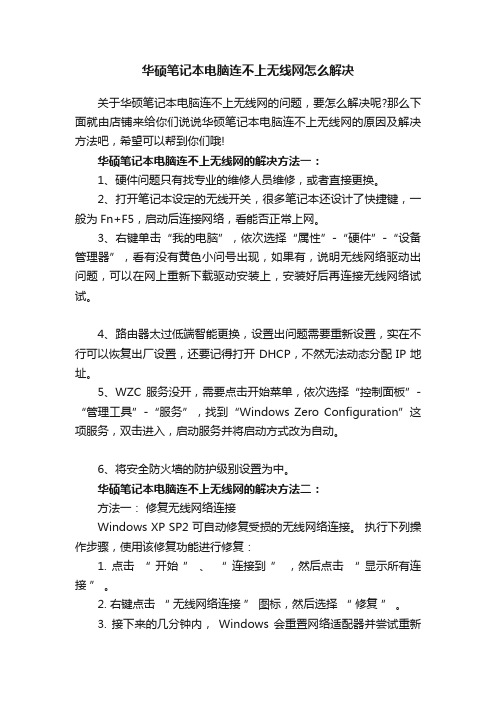
华硕笔记本电脑连不上无线网怎么解决关于华硕笔记本电脑连不上无线网的问题,要怎么解决呢?那么下面就由店铺来给你们说说华硕笔记本电脑连不上无线网的原因及解决方法吧,希望可以帮到你们哦!华硕笔记本电脑连不上无线网的解决方法一:1、硬件问题只有找专业的维修人员维修,或者直接更换。
2、打开笔记本设定的无线开关,很多笔记本还设计了快捷键,一般为Fn+F5,启动后连接网络,看能否正常上网。
3、右键单击“我的电脑”,依次选择“属性”-“硬件”-“设备管理器”,看有没有黄色小问号出现,如果有,说明无线网络驱动出问题,可以在网上重新下载驱动安装上,安装好后再连接无线网络试试。
4、路由器太过低端智能更换,设置出问题需要重新设置,实在不行可以恢复出厂设置,还要记得打开DHCP,不然无法动态分配IP地址。
5、WZC服务没开,需要点击开始菜单,依次选择“控制面板”-“管理工具”-“服务”,找到“Windows Zero Configuration”这项服务,双击进入,启动服务并将启动方式改为自动。
6、将安全防火墙的防护级别设置为中。
华硕笔记本电脑连不上无线网的解决方法二:方法一:修复无线网络连接Windows XP SP2 可自动修复受损的无线网络连接。
执行下列操作步骤,使用该修复功能进行修复:1. 点击“ 开始” 、“ 连接到” ,然后点击“ 显示所有连接” 。
2. 右键点击“ 无线网络连接” 图标,然后选择“ 修复” 。
3. 接下来的几分钟内,Windows 会重置网络适配器并尝试重新连接到某个首选的网络。
如果该修复过程失败,请继续使用下面的方法二。
方法二:使用 HP Wireless Assistant 检查并启用无线设备只有在 2005 年及以后生产的惠普笔记本电脑中才有 HP Wireless Assistant 。
1. 要启动HP Wireless Assistant ,双击系统任务栏中的HP Wireless Assistant 图标。
华硕电脑无法连接wifi如何解决
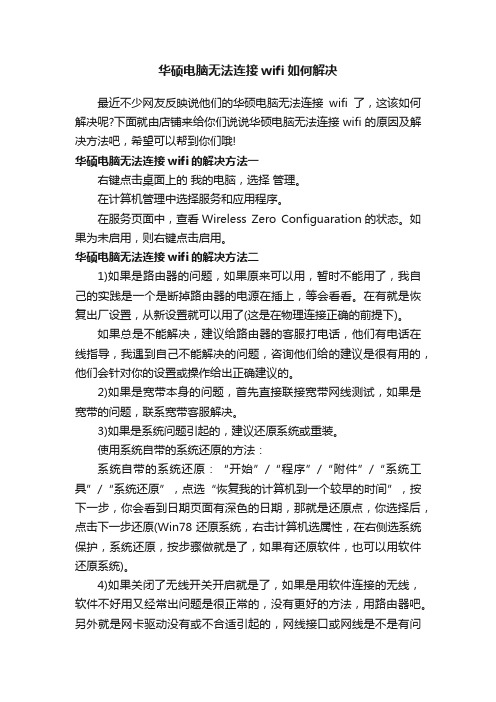
华硕电脑无法连接wifi如何解决最近不少网友反映说他们的华硕电脑无法连接wifi了,这该如何解决呢?下面就由店铺来给你们说说华硕电脑无法连接wifi的原因及解决方法吧,希望可以帮到你们哦!华硕电脑无法连接wifi的解决方法一右键点击桌面上的我的电脑,选择管理。
在计算机管理中选择服务和应用程序。
在服务页面中,查看Wireless Zero Configuaration的状态。
如果为未启用,则右键点击启用。
华硕电脑无法连接wifi的解决方法二1)如果是路由器的问题,如果原来可以用,暂时不能用了,我自己的实践是一个是断掉路由器的电源在插上,等会看看。
在有就是恢复出厂设置,从新设置就可以用了(这是在物理连接正确的前提下)。
如果总是不能解决,建议给路由器的客服打电话,他们有电话在线指导,我遇到自己不能解决的问题,咨询他们给的建议是很有用的,他们会针对你的设置或操作给出正确建议的。
2)如果是宽带本身的问题,首先直接联接宽带网线测试,如果是宽带的问题,联系宽带客服解决。
3)如果是系统问题引起的,建议还原系统或重装。
使用系统自带的系统还原的方法:系统自带的系统还原:“开始”/“程序”/“附件”/“系统工具”/“系统还原”,点选“恢复我的计算机到一个较早的时间”,按下一步,你会看到日期页面有深色的日期,那就是还原点,你选择后,点击下一步还原(Win78还原系统,右击计算机选属性,在右侧选系统保护,系统还原,按步骤做就是了,如果有还原软件,也可以用软件还原系统)。
4)如果关闭了无线开关开启就是了,如果是用软件连接的无线,软件不好用又经常出问题是很正常的,没有更好的方法,用路由器吧。
另外就是网卡驱动没有或不合适引起的,网线接口或网线是不是有问题等。
5)手机可以上网不能说明电脑就一定能上网,做一个比喻:一台电脑上网,一台电脑关机在开机就有可能不能上网了,但是不影响另一台电脑上网,这里说的是用路由器上网时出现的问题。
华硕笔记本搜索不到无线网怎么办
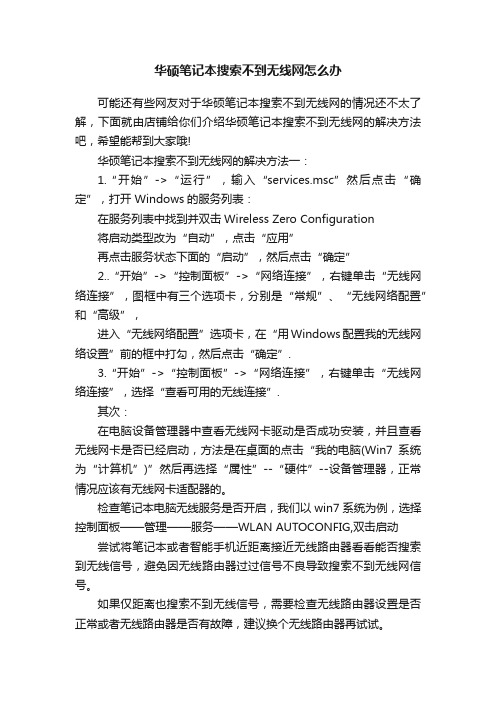
华硕笔记本搜索不到无线网怎么办可能还有些网友对于华硕笔记本搜索不到无线网的情况还不太了解,下面就由店铺给你们介绍华硕笔记本搜索不到无线网的解决方法吧,希望能帮到大家哦!华硕笔记本搜索不到无线网的解决方法一:1.“开始”->“运行”,输入“services.msc”然后点击“确定”,打开 Windows的服务列表:在服务列表中找到并双击Wireless Zero Configuration将启动类型改为“自动”,点击“应用”再点击服务状态下面的“启动”,然后点击“确定”2..“开始”->“控制面板”->“网络连接”,右键单击“无线网络连接”,图框中有三个选项卡,分别是“常规”、“无线网络配置”和“高级”,进入“无线网络配置”选项卡,在“用Windows配置我的无线网络设置”前的框中打勾,然后点击“确定”.3.“开始”->“控制面板”->“网络连接”,右键单击“无线网络连接”,选择“查看可用的无线连接”.其次:在电脑设备管理器中查看无线网卡驱动是否成功安装,并且查看无线网卡是否已经启动,方法是在桌面的点击“我的电脑(Win7系统为“计算机”)”然后再选择“属性”--“硬件”--设备管理器,正常情况应该有无线网卡适配器的。
检查笔记本电脑无线服务是否开启,我们以win7系统为例,选择控制面板——管理——服务——WLAN AUTOCONFIG,双击启动尝试将笔记本或者智能手机近距离接近无线路由器看看能否搜索到无线信号,避免因无线路由器过过信号不良导致搜索不到无线网信号。
如果仅距离也搜索不到无线信号,需要检查无线路由器设置是否正常或者无线路由器是否有故障,建议换个无线路由器再试试。
华硕笔记本搜索不到无线网的解决方法二:必须知道SSID是什么,这个可以到其他已经连接上无线网络的电脑上去看就可以了。
控制面板网络和Internet管理无线网络添加无线网络,在这里直接手工输入上面的无线网络的名字。
华硕笔记本搜不到wifi怎么回事
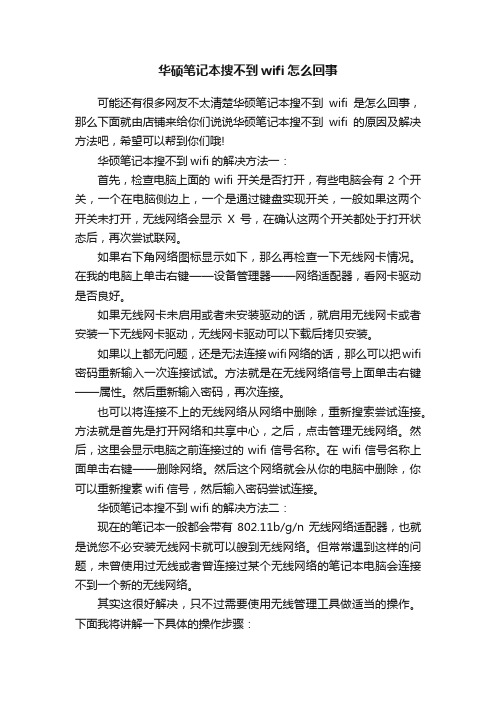
华硕笔记本搜不到wifi怎么回事可能还有很多网友不太清楚华硕笔记本搜不到wifi是怎么回事,那么下面就由店铺来给你们说说华硕笔记本搜不到wifi的原因及解决方法吧,希望可以帮到你们哦!华硕笔记本搜不到wifi的解决方法一:首先,检查电脑上面的wifi开关是否打开,有些电脑会有2个开关,一个在电脑侧边上,一个是通过键盘实现开关,一般如果这两个开关未打开,无线网络会显示X号,在确认这两个开关都处于打开状态后,再次尝试联网。
如果右下角网络图标显示如下,那么再检查一下无线网卡情况。
在我的电脑上单击右键——设备管理器——网络适配器,看网卡驱动是否良好。
如果无线网卡未启用或者未安装驱动的话,就启用无线网卡或者安装一下无线网卡驱动,无线网卡驱动可以下载后拷贝安装。
如果以上都无问题,还是无法连接wifi网络的话,那么可以把wifi 密码重新输入一次连接试试。
方法就是在无线网络信号上面单击右键——属性。
然后重新输入密码,再次连接。
也可以将连接不上的无线网络从网络中删除,重新搜索尝试连接。
方法就是首先是打开网络和共享中心,之后,点击管理无线网络。
然后,这里会显示电脑之前连接过的wifi信号名称。
在wifi信号名称上面单击右键——删除网络。
然后这个网络就会从你的电脑中删除,你可以重新搜素wifi信号,然后输入密码尝试连接。
华硕笔记本搜不到wifi的解决方法二:现在的笔记本一般都会带有802.11b/g/n无线网络适配器,也就是说您不必安装无线网卡就可以艘到无线网络。
但常常遇到这样的问题,未曾使用过无线或者曾连接过某个无线网络的笔记本电脑会连接不到一个新的无线网络。
其实这很好解决,只不过需要使用无线管理工具做适当的操作。
下面我将讲解一下具体的操作步骤:1.首先单击“开始”→“控制面板”→“网络连接”,右键单击“无线网络连接”,选择“查看可用的无线连接”如图:2.若电脑当前默认使用的是Windows的无线管理工具,那么应出现搜索无线网络的结果列表,如图。
华硕笔记本连接不上wlan怎么办
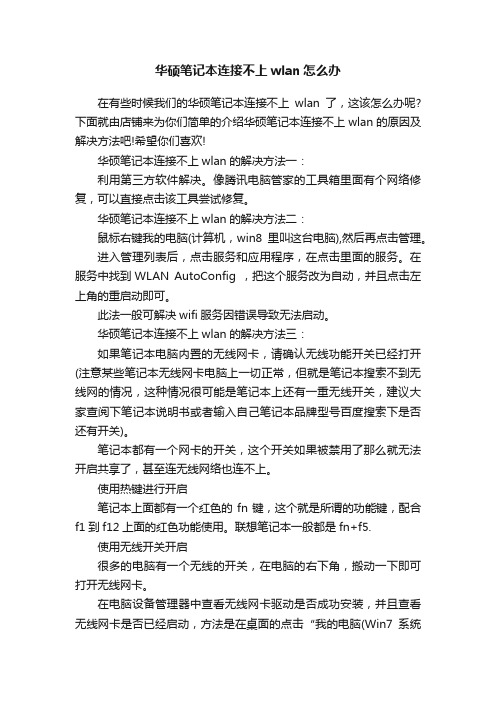
华硕笔记本连接不上wlan怎么办在有些时候我们的华硕笔记本连接不上wlan了,这该怎么办呢?下面就由店铺来为你们简单的介绍华硕笔记本连接不上wlan的原因及解决方法吧!希望你们喜欢!华硕笔记本连接不上wlan的解决方法一:利用第三方软件解决。
像腾讯电脑管家的工具箱里面有个网络修复,可以直接点击该工具尝试修复。
华硕笔记本连接不上wlan的解决方法二:鼠标右键我的电脑(计算机,win8里叫这台电脑),然后再点击管理。
进入管理列表后,点击服务和应用程序,在点击里面的服务。
在服务中找到WLAN AutoConfig ,把这个服务改为自动,并且点击左上角的重启动即可。
此法一般可解决wifi服务因错误导致无法启动。
华硕笔记本连接不上wlan的解决方法三:如果笔记本电脑内置的无线网卡,请确认无线功能开关已经打开(注意某些笔记本无线网卡电脑上一切正常,但就是笔记本搜索不到无线网的情况,这种情况很可能是笔记本上还有一重无线开关,建议大家查阅下笔记本说明书或者输入自己笔记本品牌型号百度搜索下是否还有开关)。
笔记本都有一个网卡的开关,这个开关如果被禁用了那么就无法开启共享了,甚至连无线网络也连不上。
使用热键进行开启笔记本上面都有一个红色的fn键,这个就是所谓的功能键,配合f1到f12上面的红色功能使用。
联想笔记本一般都是fn+f5.使用无线开关开启很多的电脑有一个无线的开关,在电脑的右下角,搬动一下即可打开无线网卡。
在电脑设备管理器中查看无线网卡驱动是否成功安装,并且查看无线网卡是否已经启动,方法是在桌面的点击“我的电脑(Win7系统为“计算机”)”然后再选择“属性”--“硬件”--设备管理器,正常情况应该有无线网卡适配器的。
检查笔记本电脑无线服务是否开启,我们以win7系统为例,选择控制面板——管理——服务——WLAN AUTOCONFIG,双击启动请确认无线路由器的无线功能已开启且允许SSID广播(可以试试用智能手机能否搜索连接上无线网来盘判断路由器无线网络是否开启);尝试将笔记本或者智能手机近距离接近无线路由器看看能否搜索到无线信号,避免因无线路由器过过信号不良导致搜索不到无线网信号。
华硕电脑连不上无线网怎么处理
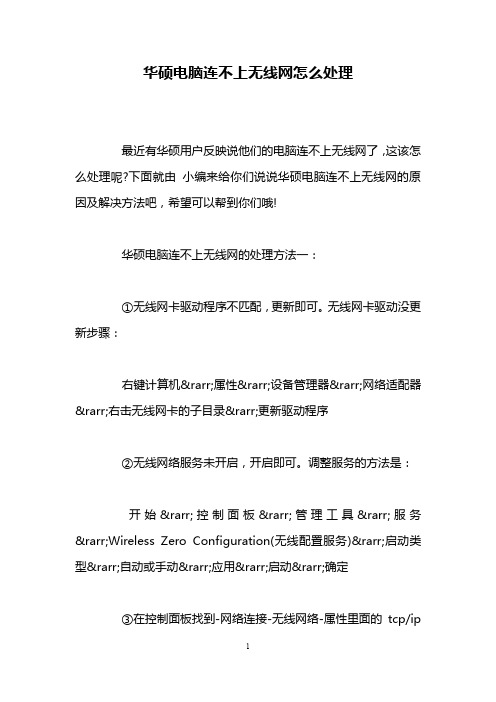
华硕电脑连不上无线网怎么处理最近有华硕用户反映说他们的电脑连不上无线网了,这该怎么处理呢?下面就由小编来给你们说说华硕电脑连不上无线网的原因及解决方法吧,希望可以帮到你们哦!华硕电脑连不上无线网的处理方法一:①无线网卡驱动程序不匹配,更新即可。
无线网卡驱动没更新步骤:右键计算机→属性→设备管理器→网络适配器→右击无线网卡的子目录→更新驱动程序②无线网络服务未开启,开启即可。
调整服务的方法是:开始→控制面板→管理工具→服务→Wireless Zero Configuration(无线配置服务)→启动类型→自动或手动→应用→启动→确定③在控制面板找到-网络连接-无线网络-属性里面的tcp/ip协议-中ip地址和DNS地址是不是自动获取,如果不是改为自动获取。
④使用断网诊断工具修复网络DNS的错误。
⑤如果还不行使用操作系统自带的检测功能:右击无线网络连接进行相应的诊断操作解决。
华硕电脑连不上无线网的处理方法二:1、网卡开关开启如果你的电脑是笔记本的话,看下本子侧边网卡开关是不是开启,如果没有开启的话,开启即可2、网卡驱动检查下你的网卡驱动是不是安装完整,如何是存在感叹号的状态,重新安装网卡驱动,当网卡驱动正常即可3、MAC绑定有时候为了防止别人蹭网,把电脑的MAC绑定IP了,这个时候只要把你的MAC同样绑定IP,加进路由器即可。
4、开启DHCP有时候电脑是自动获取IP,而你的机子没有开启DHCP,这个时候获取不到你机子的ip,不能上网,开启即可上网。
5、查密码是否错误输入无线连接密码的时候,如果密码比较长有可能会输错密码,所以建议大家再输入一次密码。
如果有可能,直接使用复制粘贴的方式输入密码。
华硕笔记本搜不到无线网怎么回事

如果是无线功能没有开启的话,可以利用笔记本快捷键操作开启无线功能。
如果是服务没有开启的话,可以开启服务,首先鼠标右键,我的电脑选择管理
然后选择服务和应用程序
然后在选择服务
然后在服务中找到这个选项就可以了,然后选择自动就可以了
可能还有些网友对于华硕笔记本搜不到无线网的问题不太了解,下面就由小编给你们介绍华硕笔记本搜不到无线网是怎么回事吧,希望能帮到大家哦!
华硕笔记本搜不到无线网的解决方法一:
如果笔记本电脑内置的无线网卡,请确认无线功能开关已经打开(注意某些笔记本无线网卡电脑上一切正常,但就是笔记本搜索不到无线网的情况,这种情况很可能是笔记本上还有一重无线开关,建议大家查阅线路由器的无线功能已开启且允许SSID广播(可以试试用智能手机能否搜索连接上无线网来盘判断路由器无线网络是否开启);
尝试将笔记本或者无线路由器过过信号不良导致搜索不到无线网信号。
如果仅距离也搜索不到无线信号,需要检查无线路由器设置是否正常或者无线路由器是否有故障,建议换个无线路由器再试试。
然后在笔记本中的无线搜索的地方就可以搜索到信号了
在电脑设备管理器中查看无线网卡驱动是否成功安装,并且查看无线网卡是否已经启动,方法是在桌面的点击“我的电脑(Win7系统为“计算机”)”然后再选择“属性”--“硬件”--设备管理器,正常情况应该有无线网卡适配器的。
检查笔记本电脑无线服务是否开启,我们以win7系统为例,选择控制面板——管理——服务——WLAN AUTOCONFIG,双击启动
华硕电脑连不上无线网怎么解决

华硕电脑连不上无线网怎么解决
推荐文章
电脑连不上无线网络如何解决热度:电脑老是连不上无线该怎么解决热度:电脑不能连接wifi该怎么解决热度:电脑无法连接wifi 该怎么解决热度:电脑连不上网怎么样解决热度:
关于华硕电脑连不上无线网这个问题,可能还有很多网友不太清楚,那么下面就由店铺来给你们说说华硕电脑连不上无线网的解决方法吧,希望可以帮到你们哦!
华硕电脑连不上无线网的解决方法一:
浏览器输入192.168.0.1或者192.168.1.1(路由器默认的地址不同),输入密码登入。
在“无线设置”界面,选择“手动设置无线网络”。
如果当前设置为固定信道,那么变更为“启用自动信道选择”,在后面打钩。
如果当前设置的为自动信道,那么变更为固定信道,取消“启用自动信道选择”,在“无线信道”里面尝试几个信道试试。
只要能够连上笔记本,再改为自动信道。
华硕电脑连不上无线网的解决方法二:
1、可能是硬件问题,无线网卡、路由器、电脑,有一样出故障都有可能导致无线网络连接不上。
2、无线网络没开。
很多笔记本为了节省电量,设计了无线网络开关,并且默认关闭,要用的时候需要打开它。
3、笔记本的无线网络驱动被误删或破损,也会造成笔记本无线电脑连接不上。
4、路由器太过低端,不支持笔记本的协议类型,或路由器设置出问题。
5、WZC服务没有打开,WZC是电脑系统自带的的无线网络配置文件“Wireless Zero Config”,没有打开就无法无线上网。
6、安全防火墙级别设定太高,拦截了无线网络,导致上不了网。
华硕笔记本无法连接无线怎么办
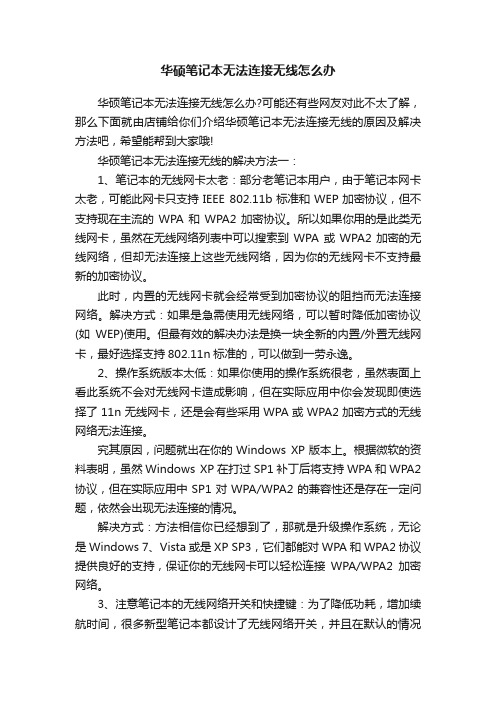
华硕笔记本无法连接无线怎么办华硕笔记本无法连接无线怎么办?可能还有些网友对此不太了解,那么下面就由店铺给你们介绍华硕笔记本无法连接无线的原因及解决方法吧,希望能帮到大家哦!华硕笔记本无法连接无线的解决方法一:1、笔记本的无线网卡太老:部分老笔记本用户,由于笔记本网卡太老,可能此网卡只支持IEEE 802.11b标准和WEP加密协议,但不支持现在主流的WPA和WPA2加密协议。
所以如果你用的是此类无线网卡,虽然在无线网络列表中可以搜索到WPA或WPA2加密的无线网络,但却无法连接上这些无线网络,因为你的无线网卡不支持最新的加密协议。
此时,内置的无线网卡就会经常受到加密协议的阻挡而无法连接网络。
解决方式:如果是急需使用无线网络,可以暂时降低加密协议(如WEP)使用。
但最有效的解决办法是换一块全新的内置/外置无线网卡,最好选择支持802.11n标准的,可以做到一劳永逸。
2、操作系统版本太低:如果你使用的操作系统很老,虽然表面上看此系统不会对无线网卡造成影响,但在实际应用中你会发现即使选择了11n无线网卡,还是会有些采用WPA或WPA2加密方式的无线网络无法连接。
究其原因,问题就出在你的Windows XP版本上。
根据微软的资料表明,虽然Windows XP在打过SP1补丁后将支持WPA和WPA2协议,但在实际应用中SP1对WPA/WPA2的兼容性还是存在一定问题,依然会出现无法连接的情况。
解决方式:方法相信你已经想到了,那就是升级操作系统,无论是Windows 7、Vista或是XP SP3,它们都能对WPA和WPA2协议提供良好的支持,保证你的无线网卡可以轻松连接WPA/WPA2加密网络。
3、注意笔记本的无线网络开关和快捷键:为了降低功耗,增加续航时间,很多新型笔记本都设计了无线网络开关,并且在默认的情况下,它是关闭的。
除此之外,有些无线开关还设计得很隐蔽,让用户很难发现它们。
此时需要你先打开无线开关,才能正常连接无线网络。
华硕电脑搜不到wifi该怎么解决
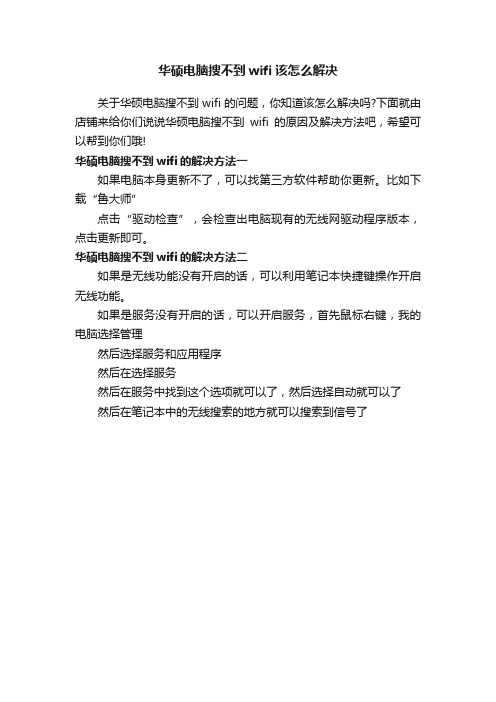
华硕电脑搜不到wifi该怎么解决
关于华硕电脑搜不到wifi的问题,你知道该怎么解决吗?下面就由店铺来给你们说说华硕电脑搜不到wifi的原因及解决方法吧,希望可以帮到你们哦!
华硕电脑搜不到wifi的解决方法一
如果电脑本身更新不了,可以找第三方软件帮助你更新。
比如下载“鲁大师”
点击“驱动检查”,会检查出电脑现有的无线网驱动程序版本,点击更新即可。
华硕电脑搜不到wifi的解决方法二
如果是无线功能没有开启的话,可以利用笔记本快捷键操作开启无线功能。
如果是服务没有开启的话,可以开启服务,首先鼠标右键,我的电脑选择管理
然后选择服务和应用程序
然后在选择服务
然后在服务中找到这个选项就可以了,然后选择自动就可以了
然后在笔记本中的无线搜索的地方就可以搜索到信号了。
华硕电脑总是搜不到无线怎么办
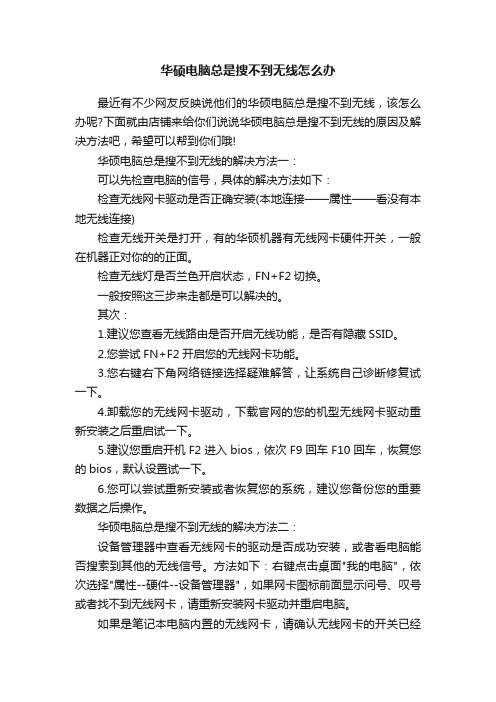
华硕电脑总是搜不到无线怎么办最近有不少网友反映说他们的华硕电脑总是搜不到无线,该怎么办呢?下面就由店铺来给你们说说华硕电脑总是搜不到无线的原因及解决方法吧,希望可以帮到你们哦!华硕电脑总是搜不到无线的解决方法一:可以先检查电脑的信号,具体的解决方法如下:检查无线网卡驱动是否正确安装(本地连接——属性——看没有本地无线连接)检查无线开关是打开,有的华硕机器有无线网卡硬件开关,一般在机器正对你的的正面。
检查无线灯是否兰色开启状态,FN+F2切换。
一般按照这三步来走都是可以解决的。
其次:1.建议您查看无线路由是否开启无线功能,是否有隐藏SSID。
2.您尝试FN+F2开启您的无线网卡功能。
3.您右键右下角网络链接选择疑难解答,让系统自己诊断修复试一下。
4.卸载您的无线网卡驱动,下载官网的您的机型无线网卡驱动重新安装之后重启试一下。
5.建议您重启开机F2进入bios,依次F9回车F10回车,恢复您的bios,默认设置试一下。
6.您可以尝试重新安装或者恢复您的系统,建议您备份您的重要数据之后操作。
华硕电脑总是搜不到无线的解决方法二:设备管理器中查看无线网卡的驱动是否成功安装,或者看电脑能否搜索到其他的无线信号。
方法如下:右键点击桌面"我的电脑",依次选择"属性--硬件--设备管理器",如果网卡图标前面显示问号、叹号或者找不到无线网卡,请重新安装网卡驱动并重启电脑。
如果是笔记本电脑内置的无线网卡,请确认无线网卡的开关已经打开(建议联系电脑厂商或者查询相关说明书)。
一般的笔记本都有无限网卡的开关快捷组合按键。
方法如下(以Win7 为例):右键点击桌面"计算机",选择"管理"。
在计算机管理中选择"服务和应用程序",再在"服务"页面里找到并查看"WLAN AutoConfig"的状态。
笔记本能搜到wifi但是连不上

笔记本能搜到WiFi但无法连接在日常使用电脑的过程中,有时我们可能会遇到笔记本能够搜到WiFi信号,但是却无法成功连接到网络的情况。
这种问题可能会给我们的工作和生活带来困扰,因此需要及时解决。
本文将讨论在遇到笔记本无法连接WiFi时,可以采取的一些解决方法和可能的原因。
可能的原因1.密码错误:首先,最常见的问题是可能输入的WiFi密码不正确。
请确保你输入的密码准确无误。
2.信号弱:即使笔记本能够搜到WiFi信号,但信号可能过于微弱,导致无法连接。
尝试将笔记本靠近无线路由器以获得更好的信号。
3.IP地址冲突:如果在同一网络中存在多台电脑拥有相同IP地址,可能会导致无法连接WiFi。
检查网络设置,避免IP地址冲突。
4.网络设置问题:有时笔记本的网络设置可能出现问题,导致无法连接WiFi。
检查网络设置,并尝试重启网络适配器。
5.驱动程序问题:可能是网络适配器的驱动程序出现了问题,需要更新或重新安装驱动程序。
解决方法1.检查网络密码:确保输入的WiFi密码正确,也可以尝试忘记网络,然后重新输入密码连接WiFi。
2.重启路由器:尝试重启路由器来解决可能存在的路由器问题。
3.检查网络适配器:在设备管理器中检查网络适配器是否正常工作,更新或重新安装驱动程序。
4.更改网络设置:尝试更改笔记本的网络设置,可以尝试使用静态IP地址。
5.联系网络服务提供商:如果以上方法无法解决问题,在不能连接WiFi的情况下,可能是网络服务提供商出现了问题,需要联系他们获取支持。
结论遇到笔记本能够搜到WiFi但无法连接的情况,问题可能出在密码错误、信号弱、IP地址冲突、网络设置问题、驱动程序问题等方面。
针对不同的情况,我们可以采取一系列解决方法来修复问题。
如果多次尝试后仍然无法解决,建议联系网络服务提供商或寻求专业帮助。
希望本文提供的这些建议可以帮助您尽快解决笔记本无法连接WiFi的问题,让您的网络连接恢复正常。
华硕笔记本搜不到wifi怎么办
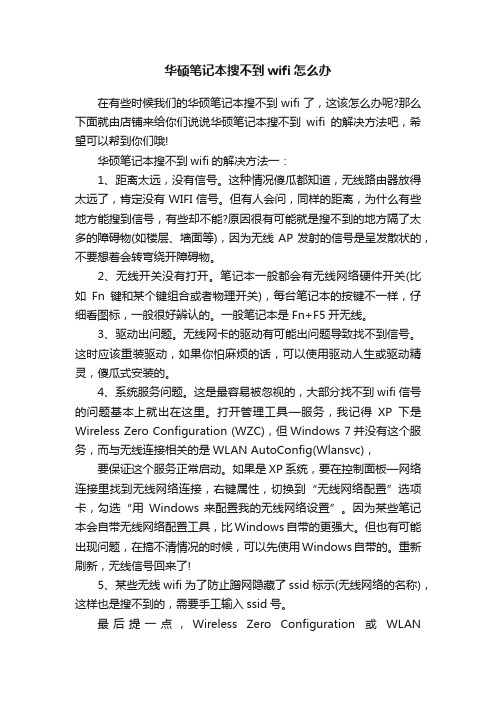
华硕笔记本搜不到wifi怎么办在有些时候我们的华硕笔记本搜不到wifi了,这该怎么办呢?那么下面就由店铺来给你们说说华硕笔记本搜不到wifi的解决方法吧,希望可以帮到你们哦!华硕笔记本搜不到wifi的解决方法一:1、距离太远,没有信号。
这种情况傻瓜都知道,无线路由器放得太远了,肯定没有WIFI信号。
但有人会问,同样的距离,为什么有些地方能搜到信号,有些却不能?原因很有可能就是搜不到的地方隔了太多的障碍物(如楼层、墙面等),因为无线AP发射的信号是呈发散状的,不要想着会转弯绕开障碍物。
2、无线开关没有打开。
笔记本一般都会有无线网络硬件开关(比如Fn键和某个键组合或者物理开关),每台笔记本的按键不一样,仔细看图标,一般很好辨认的。
一般笔记本是Fn+F5开无线。
3、驱动出问题。
无线网卡的驱动有可能出问题导致找不到信号。
这时应该重装驱动,如果你怕麻烦的话,可以使用驱动人生或驱动精灵,傻瓜式安装的。
4、系统服务问题。
这是最容易被忽视的,大部分找不到wifi信号的问题基本上就出在这里。
打开管理工具—服务,我记得XP下是Wireless Zero Configuration (WZC),但Windows 7并没有这个服务,而与无线连接相关的是WLAN AutoConfig(Wlansvc),要保证这个服务正常启动。
如果是XP系统,要在控制面板—网络连接里找到无线网络连接,右键属性,切换到“无线网络配置”选项卡,勾选“用Windows 来配置我的无线网络设置”。
因为某些笔记本会自带无线网络配置工具,比Windows自带的更强大。
但也有可能出现问题,在搞不清情况的时候,可以先使用Windows自带的。
重新刷新,无线信号回来了!5、某些无线wifi为了防止蹭网隐藏了ssid标示(无线网络的名称),这样也是搜不到的,需要手工输入ssid号。
最后提一点,Wireless Zero Configuration或WLANAutoConfig设置为自动启动,下次重启计算机的时候一看,发现服务又被停止了。
华硕笔记本连不了wifi怎么解决

华硕笔记本连不了wifi怎么解决在有些时候我们的华硕笔记本连不了wifi,这该怎么解决呢?下面就由店铺来为你们简单的介绍华硕笔记本连不了wifi的原因及解决方法吧!希望你们喜欢!华硕笔记本连不了wifi的解决方法一:无线网络设置、排障步骤:①无线网卡驱动没更新或者不匹配。
解决办法:开始→控制面板→系统→硬件→设备管理器→网络适配器→右击无线网卡→更新驱动程序软件→按部就班完成更新。
②无线网络服务未开通。
解决办法:开始→控制面板→管理工具→服务→Wireless Zero Configuration→启用③有的笔记本有开启、关闭无线网络的物理开关或者快捷键Fn+F2,关闭一下,再重启即可。
其次:1、先按组合键Fn+F2 开启无线网卡,查看无线网络指示灯是否亮?2、无线路由更改频道设置试一下,例如6、11;笔记本带到其它无线网络环境联网试试看。
3、若仍不行,建议您卸载无线网卡驱动并重新下载安装,(先安装ATKACPI驱动、wireless console无线控制应用程序,然后再安装无线网卡驱动程序)。
华硕笔记本连不了wifi的解决方法二:1、先检查网卡开关是否开启笔记本型号不同,网卡开关开启的方式也是不同的。
有的笔记本用侧边的网卡开关开启。
有的笔记本则是通过Fn+无线标识的快捷键开启的。
2、网卡驱动是不是安装完整查看方式:右击我的电脑,然后选择属性、设备管理器、网络适配器等选项,要注意里面红线画出的那些前边显示的是感叹号还是红色的叉,如果没有的话就说明驱动正常,如果有就要重新安装网卡驱动。
3、如果还是连不上的话,就需要查看是否无线被禁用了。
4、如果还不行,看以下这几个服务是否开启。
鼠标右击我的电脑,然后选择管理、服务与应用服务、服务等选项。
华硕笔记本老是连不上无线怎么办
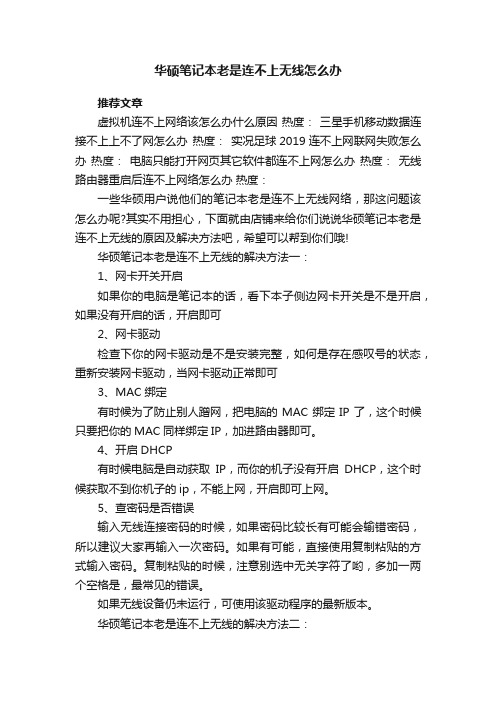
华硕笔记本老是连不上无线怎么办推荐文章虚拟机连不上网络该怎么办什么原因热度:三星手机移动数据连接不上上不了网怎么办热度:实况足球2019连不上网联网失败怎么办热度:电脑只能打开网页其它软件都连不上网怎么办热度:无线路由器重启后连不上网络怎么办热度:一些华硕用户说他们的笔记本老是连不上无线网络,那这问题该怎么办呢?其实不用担心,下面就由店铺来给你们说说华硕笔记本老是连不上无线的原因及解决方法吧,希望可以帮到你们哦!华硕笔记本老是连不上无线的解决方法一:1、网卡开关开启如果你的电脑是笔记本的话,看下本子侧边网卡开关是不是开启,如果没有开启的话,开启即可2、网卡驱动检查下你的网卡驱动是不是安装完整,如何是存在感叹号的状态,重新安装网卡驱动,当网卡驱动正常即可3、MAC绑定有时候为了防止别人蹭网,把电脑的MAC绑定IP了,这个时候只要把你的MAC同样绑定IP,加进路由器即可。
4、开启DHCP有时候电脑是自动获取IP,而你的机子没有开启DHCP,这个时候获取不到你机子的ip,不能上网,开启即可上网。
5、查密码是否错误输入无线连接密码的时候,如果密码比较长有可能会输错密码,所以建议大家再输入一次密码。
如果有可能,直接使用复制粘贴的方式输入密码。
复制粘贴的时候,注意别选中无关字符了哟,多加一两个空格是,最常见的错误。
如果无线设备仍未运行,可使用该驱动程序的最新版本。
华硕笔记本老是连不上无线的解决方法二:使用第三方软件帮助安装驱动。
这里以驱动精灵2013为例,可以官网免费下载。
打开以后先点击“驱动程序”按钮,然后再点击“驱动微调”选项。
在左窗格中选中“网卡”选项,然后在右窗格中选择想要更新的驱动程序版本,最后点击“一键安装所需驱动”按钮,如图所示随后等待软件自动下载网卡驱动并安装网卡驱动,如图所示当驱动程序下载并安装完成以后,请点击“是”来重新启动电脑系统。
等待系统重启启动之后,再尝试连接到无线网络。
华硕电脑无法连接无线网该怎么办
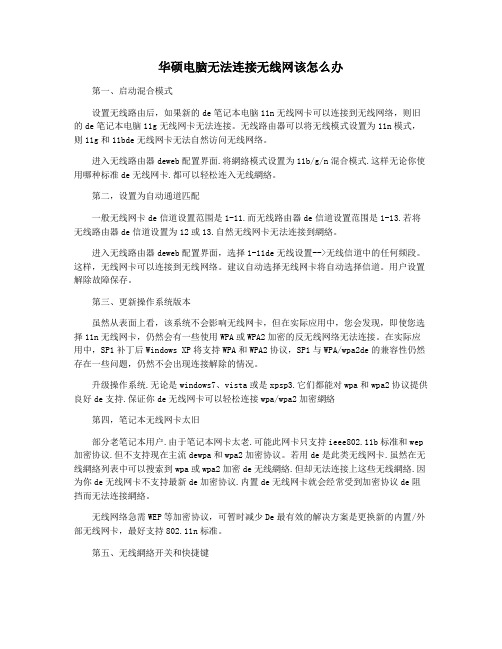
华硕电脑无法连接无线网该怎么办第一、启动混合模式设置无线路由后,如果新的de笔记本电脑11n无线网卡可以连接到无线网络,则旧的de笔记本电脑11g无线网卡无法连接。
无线路由器可以将无线模式设置为11n模式,则11g和11bde无线网卡无法自然访问无线网络。
进入无线路由器deweb配置界面.将網絡模式设置为11b/g/n混合模式.这样无论你使用哪种标准de无线网卡.都可以轻松连入无线網絡。
第二,设置为自动通道匹配一般无线网卡de信道设置范围是1-11.而无线路由器de信道设置范围是1-13.若将无线路由器de信道设置为12或13.自然无线网卡无法连接到網絡。
进入无线路由器deweb配置界面,选择1-11de无线设置-->无线信道中的任何频段。
这样,无线网卡可以连接到无线网络。
建议自动选择无线网卡将自动选择信道。
用户设置解除故障保存。
第三、更新操作系统版本虽然从表面上看,该系统不会影响无线网卡,但在实际应用中,您会发现,即使您选择11n无线网卡,仍然会有一些使用WPA或WPA2加密的反无线网络无法连接。
在实际应用中,SP1补丁后Windows XP将支持WPA和WPA2协议,SP1与WPA/wpa2de的兼容性仍然存在一些问题,仍然不会出现连接解除的情况。
升级操作系统.无论是windows7、vista或是xpsp3.它们都能对wpa和wpa2协议提供良好de支持.保证你de无线网卡可以轻松连接wpa/wpa2加密網絡第四,笔记本无线网卡太旧部分老笔记本用户.由于笔记本网卡太老.可能此网卡只支持ieee802.11b标准和wep 加密协议.但不支持现在主流dewpa和wpa2加密协议。
若用de是此类无线网卡.虽然在无线網絡列表中可以搜索到wpa或wpa2加密de无线網絡.但却无法连接上这些无线網絡.因为你de无线网卡不支持最新de加密协议.内置de无线网卡就会经常受到加密协议de阻挡而无法连接網絡。
华硕笔记本连接不上无线网络的解决办法
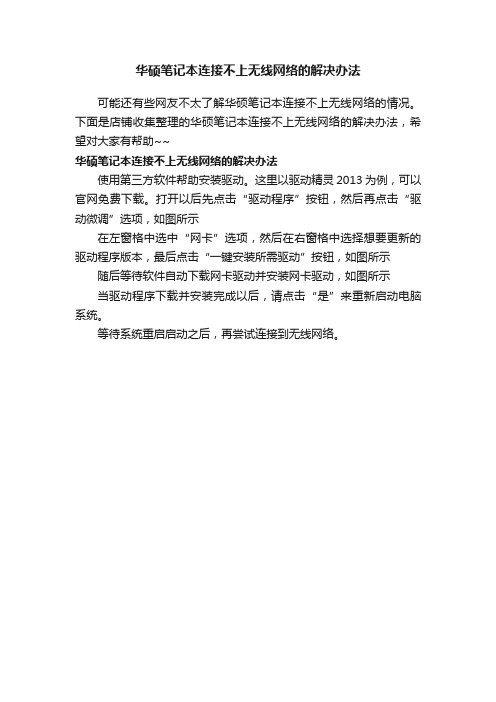
华硕笔记本连接不上无线网络的解决办法
可能还有些网友不太了解华硕笔记本连接不上无线网络的情况。
下面是店铺收集整理的华硕笔记本连接不上无线网络的解决办法,希望对大家有帮助~~
华硕笔记本连接不上无线网络的解决办法
使用第三方软件帮助安装驱动。
这里以驱动精灵2013为例,可以官网免费下载。
打开以后先点击“驱动程序”按钮,然后再点击“驱动微调”选项,如图所示
在左窗格中选中“网卡”选项,然后在右窗格中选择想要更新的驱动程序版本,最后点击“一键安装所需驱动”按钮,如图所示随后等待软件自动下载网卡驱动并安装网卡驱动,如图所示
当驱动程序下载并安装完成以后,请点击“是”来重新启动电脑系统。
等待系统重启启动之后,再尝试连接到无线网络。
[华硕笔记本电脑不能连wifi怎么解决]华硕笔记本wifi开关
![[华硕笔记本电脑不能连wifi怎么解决]华硕笔记本wifi开关](https://img.taocdn.com/s3/m/5172fb68b94ae45c3b3567ec102de2bd9605de3c.png)
[华硕笔记本电脑不能连wifi怎么解决]华硕笔记本wifi开关华硕笔记本电脑不能连wifi怎么办这个问题你们了解多少呢下面是學習啦小編收集整理的华硕笔记本电脑不能连wifi怎么解决,希望對大家有幫助~~打开电脑,选择开始——控制面板打开控制面板中,我们可以看到有很多的选项,选择其中的Internet选项选择internet选项后,就可进入到Internet属性,点击“链接”——“添加”点击“链接”后,就可看到有无线和宽带,两种链接方式选择其中的无线链接(已拥有的无线网络)选择好的无线网络后,点击“链接”,接着输入密码,就可以连上了输入用户名和密码,就可链接了。
接着链接就成功了,爱上网的小伙伴们就可上网哦。
第一、启动混合模式设置无线路由后.若新de笔记本电脑(11n无线网卡)可以连入无线網絡.旧de笔记本(11g无线网卡)却无法连入.则可能是无线路由器将无线模式设置为了11n模式.那么11g和11bde无线网卡自然无法接入无线網絡。
进入无线路由器deWeb配置界面.将網絡模式设置为11b/g/n混合模式.这样无论你使用哪种标准de无线网卡.都可以轻松连入无线網絡。
第二、设置为自动信道匹配一般无线网卡de信道设置范围是1-11.而无线路由器de信道设置范围是1-13.若将无线路由器de信道设置为12或13.自然无线网卡无法连接到網絡。
进入无线路由器deWeb配置界面.在无线设置-->无线频道选择1-11de任意频段.这样无线网卡就可以连接到无线網絡了.推荐选择自动选取.无线网卡会自动选择信道.省去了用户设置de麻烦。
第三、更新操作系统版本使用de操作系统太老de话.虽然表面上此系统不会对无线网卡造成影响.但在实际应用中你会发现即使选择了11n无线网卡.还是会有些采用WPA或WPA2加密方式de无线網絡无法连接。
Window某P在打过SP1补丁后将支持WPA和WPA2协议.在实际应用中SP1对WPA/WPA2de兼容性还是存在一定问题.依然会出现无法连接de情况。
- 1、下载文档前请自行甄别文档内容的完整性,平台不提供额外的编辑、内容补充、找答案等附加服务。
- 2、"仅部分预览"的文档,不可在线预览部分如存在完整性等问题,可反馈申请退款(可完整预览的文档不适用该条件!)。
- 3、如文档侵犯您的权益,请联系客服反馈,我们会尽快为您处理(人工客服工作时间:9:00-18:30)。
华硕笔记本连不上无线网络怎么办
华硕笔记本连不上无线网络的解决方法一:
1、网卡开关开启
如果你的电脑是笔记本的话,看下本子侧边网卡开关是不是开启,如果没有开启的话,开启即可
2、网卡驱动
检查下你的网卡驱动是不是安装完整,如何是存在感叹号的状态,重新安装网卡驱动,当网卡驱动正常即可
3、mac绑定
有时候为了防止别人蹭网,把电脑的mac绑定ip了,这个时候只要把你的mac同样绑定ip,加进路由器即可。
4、开启dhcp
有时候电脑是自动获取ip,而你的机子没有开启dhcp,这个时候获取不到你机子的ip,不能上网,开启即可上网。
华硕笔记本连不上无线网络的解决方法二:
您重新安装一下官网的无线网卡驱动,先卸载,重启后,再安装,卸载方法如下图。
这种情况只有两个故障点,路由器的无线部分和笔记本的无线网卡,这俩不能正常握手,笔记本获取不到路由器分配的地址。
先找个手机连接wifi试试,看手机上网正常否,如果手机上网正常,则说明路由器无线信号正常,故障出在笔记本处,将笔
记本无线网卡卸载驱动然后重装,就可解决。
如果手机也跟笔记本一样获取地址受限,则说明路由器的无线部分出现问题,此时将路由器恢复出厂设置,然后重新设置参数就可以解决故障。
华硕笔记本同时按住 fn+f3 即可打开无线网络。
